0x00000124-felet är ett läskigt blåskärmsproblem som stängs av eller startar om Windows.
Det presenterar ett utökat felmeddelande som anger, Systemet stötte på ett okorrigerbart maskinvarufel.
Felmeddelandet innehåller 0x00000124-koden och gör det ganska tydligt att detta främst är en hårdvaruproblem.
Om din stationära eller bärbara dator har visat felmeddelandet 0x00000124 mer än en gång, så kan du åtgärda problemet.
Hur fixar jag STOP 0x00000124 BSoD-fel på PC
1. Skanna registret
Åtgärda registerfel kan lösa problemet 0x00000124. Windows innehåller inte ett verktyg för att skanna registret med. Du kan dock skanna registret med många verktyg från tredje part.
CCleaner innehåller en snabb och grundlig registerrensare. Så här kan du skanna registret med CCleaner.
- Klick Ladda ner på den här webbplatsen för att spara CCleaners installationsprogram på hårddisken.
- Öppna CCleaners installationsguide för att installera programvaran.
- Öppna CCleaner och klicka Register för att öppna registerrensaren som visas nedan.
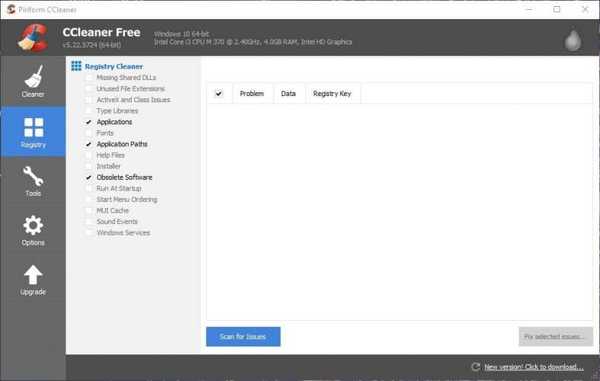
- Markera alla kryssrutor för den mest omfattande registersökningen.
- tryck på Sök efter problem knapp.
- Välj sedan Åtgärda valt problem möjlighet att reparera de upptäckta registerproblemen.
- Ett dialogfönster öppnas där du kan välja att säkerhetskopiera registret. Välj Ja, välj en mapp för att spara säkerhetskopian och klicka på Spara.
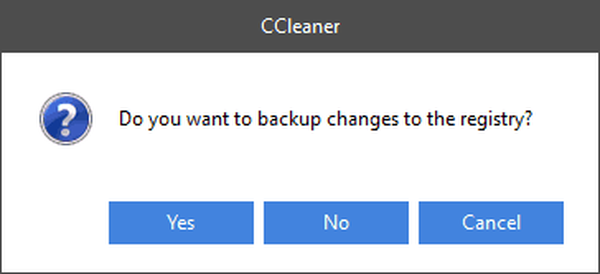
- tryck på Åtgärda alla valda problem för att avsluta.
2. Uppdatera enhetsdrivrutiner
Det är ofta så att hårdvaruproblem på blå skärm beror på en föråldrad eller skadad drivrutin.
Drivrutinsprogramvara är ganska viktigt för hårdvara, så uppdatering av föråldrade drivrutiner är en potentiell lösning för 0x00000124-felet.
Windows uppdaterar automatiskt mer viktiga drivrutiner, men det garanterar inte att inga är föråldrade.
Du kan snabbt skanna drivrutiner med verktyget IObit Driver Booster 4 som uppdaterar och fixar drivrutiner för en mängd olika hårdvaruenheter.
Det söker automatiskt efter föråldrade drivrutiner och listar de som behöver uppdateras.
Sedan kan du trycka på en Uppdatera alla för att uppdatera dem. tryck på Gratis nedladdning knappen på den här hemsidan för att lägga till freeware Driver Booster till Windows 10 / 8.1 / 8/7.
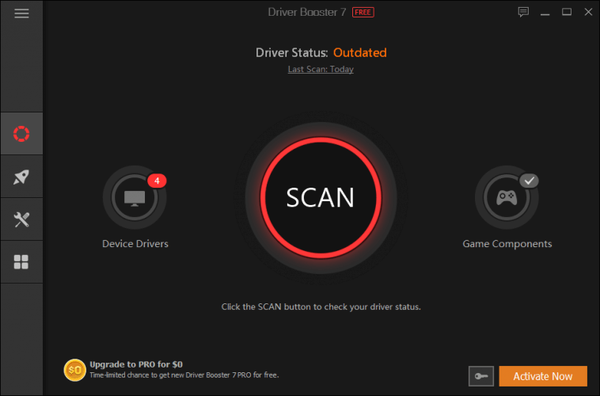
3. Öppna felsökaren för blå skärm
Windows 10 innehåller många felsökare som du kan lösa program- och maskinvaruproblem med. Felsökaren för blå skärm är en som kan hjälpa dig att fixa 0x00000124-felet.
Du kan öppna den felsökaren via inställningsappen enligt följande.
- Klicka på Cortana-knappen och ange felsökning i sökrutan.
- Välj Felsök för att öppna fönstret i ögonblicksbilden nedan, som innehåller en lista med felsökare.
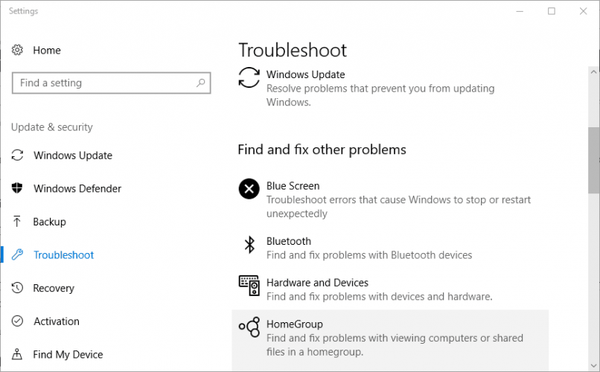
Välj Blåskärm felsökaren och tryck på Kör felsökaren för att öppna fönstret direkt nedanför. Felsökaren skannas automatiskt.
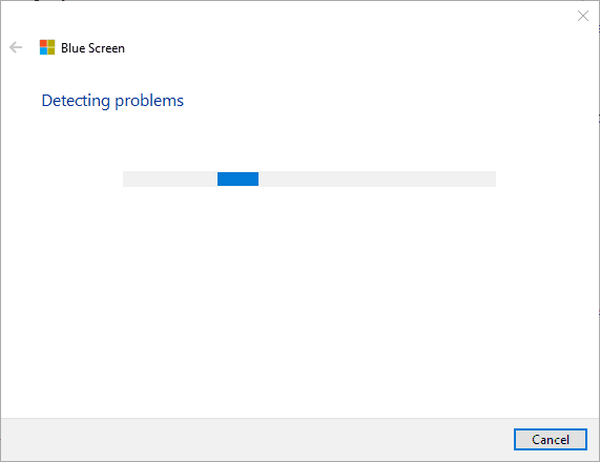
4. Sök efter Windows-uppdateringar
Windows-uppdateringar uppdaterar också drivrutiner och kan innehålla snabbkorrigeringar för blå skärmfel. Windows 10 uppdaterar vanligtvis automatiskt sig själv om du inte har stängt av uppdateringstjänsten.
Du kan dock också söka efter uppdateringar manuellt för att se om det finns några tillgängliga.
- Tryck på Cortana-knappen i Aktivitetsfältet i Windows 10 och skriv in nyckelordet 'Windows-uppdateringar' i sökrutan.
- Klicka på Sök efter uppdateringar för att öppna inställningsfönstret som i bilden direkt nedan.
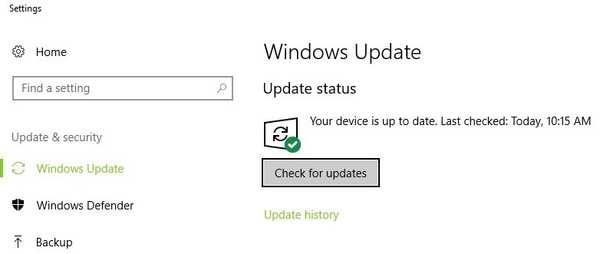
- tryck på Sök efter uppdateringar -knappen för att söka efter uppdateringar.
- Windows listar sedan tillgängliga uppdateringar om det finns några. tryck på Installera nu för att installera nya uppdateringar.
5. Skanna systemfiler
Korrupta OS-systemfiler kan vara ansvariga för 0x00000124-felet. Systemfilsgranskaren är ett verktyg du kan använda i kommandotolken.
SFC söker efter skadade systemfiler och kan också reparera alla som den upptäcker. Så här kan du köra en SFC-skanning.
- Ange kommandotolken i Cortana-sökrutan.
- Högerklicka på Kommandotolken och välj Kör som administratör för att öppna meddelandets fönster.
- Ange sfc / scannow i fönstret Prompt och tryck på Retur-knappen för att starta en skanning.
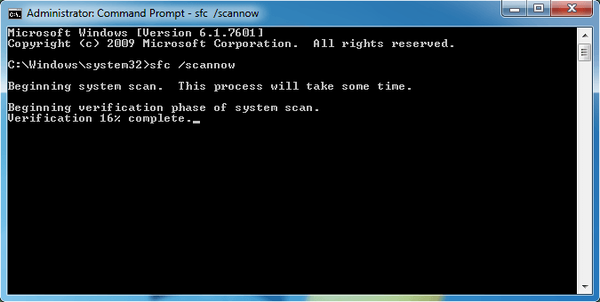
- Starta om Windows om SFC reparerar filer.
6. Koppla bort nyinstallerad maskinvara
Felmeddelandet 0x00000124 anger, Kontrollera att ny maskinvara eller programvara är korrekt installerad. Har du installerat en ny hårdvaruenhet?
Kontrollera i så fall att du har installerat all nödvändig programvara och uppdateringar för hårdvaran enligt beskrivningen i manualen.
Hårdvara som grafikkort kan också ha specifika systemkrav. Kontrollera att din PC överensstämmer med hårdvaruenhetens systemkrav som anges i rutan eller i manualen.
Om hårdvaran inte är helt kompatibel med skrivbordet, borde du verkligen koppla bort den.
Så länge du behöll kvittot kan du returnera enheten till leverantören och ersätta den med ett kompatibelt alternativ.
7. Stäng av C1E Enhanced Halt State Setting
BIOS (Basic Input Output System) är ett program utanför Windows som innehåller extra hårdvaruinställningar.
C1E Enhanced Halt State är en inställning som ingår i BIOS som du kan fixa 0x00000124-fel med.
Så här kan du inaktivera C1E Enhanced Halt State för att åtgärda problemet 0x00000124.
- För att öppna BIOS, starta om Windows och tryck på F2 när det startar om.
- Välj sedan Avancerade funktioner för chipset och CPU-konfigurationer med tangentbordstangenterna. Du kan navigera genom menyerna med tangentbordets pil och Enter-tangenter.
- Välj C1E Enhanced Halt State och tryck på Enter.
- Nu kan du välja en Inaktivera alternativ för att stänga av inställningen.
- Du kan spara ändringarna genom att trycka på F10.
- Avsluta BIOS och starta om Windows.
8. Rulla tillbaka Windows till en återställningspunkt
Om du nyligen lagt till någon form av ny programvara till Windows strax innan den blå skärmproblemet inträffade finns det alltid en chans att programvaran på något sätt kan vara ansvarig för 0x00000124-felet.
Felmeddelandet 0x00000124 föreslår också att du tar bort nyligen installerad programvara.
Systemåterställningsverktyget tar automatiskt bort appar och drivrutiner som läggs till i Windows efter ett valt datum och ångrar systemfiler och registerändringar.
Att rulla Windows tillbaka till en återställningspunkt är alltså en annan potentiell upplösning.
- Tryck på Win-tangenten + R snabbtangent för att öppna Kör.
- Ange 'rstrui.exe' i Runs textruta och klicka OK för att öppna Systemåterställning.
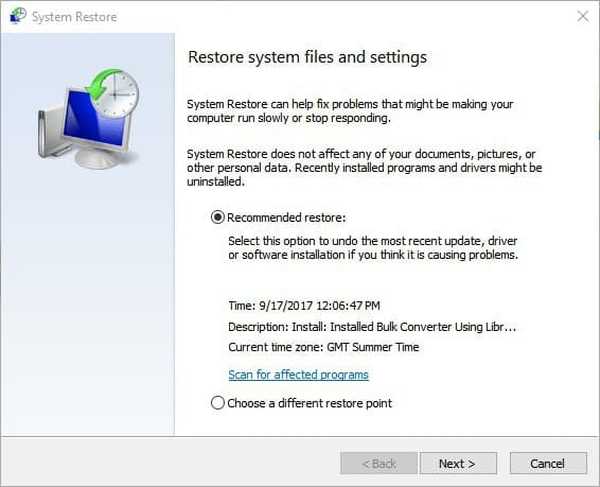
- Klicka på Välj en annan återställningspunkt alternativ för att välja ett alternativt datum att rulla tillbaka Windows till.
- Välj sedan Visa fler återställningspunkter så att du har en fullständig lista över återställningspunkter att välja mellan.
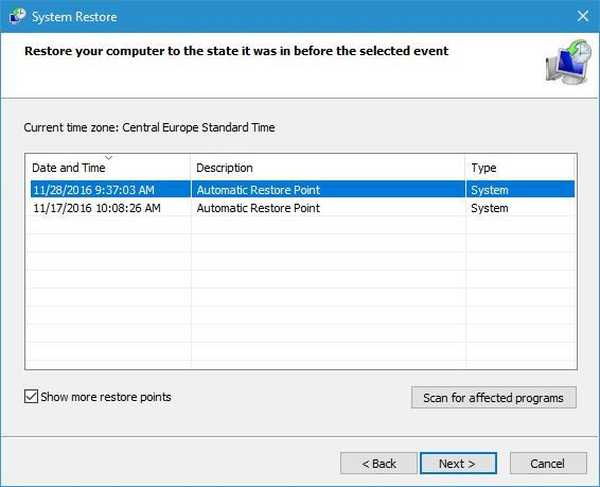
- Välj en återställningspunkt för att rulla tillbaka Windows till.
- Tryck Nästa > Avsluta för att bekräfta din valda återställningspunkt och starta om Windows.
Sammantaget finns det många potentiella upplösningar för STOP 0x00000124-felet. Windows-reparationsprogramvara kan också vara till nytta för att lösa olika problem med blå skärm.
Detta inlägg i Windows-rapporten innehåller också några mer allmänna korrigeringar för blåskärmsfel.
FAQ: Läs mer om BSoD-fel
- Vad är Windows-stoppkodfel?
- Hur fixar jag BSoD-fel?
Det finns många BSoD-fel där ute så det finns ingen allmän fix för dem alla. Men här är en fantastisk lista med den bästa programvaran för att fixa BSoD.
- Är en blå skärm alltid dålig?
Redaktörens anmärkning: Detta inlägg publicerades ursprungligen i september 2017 och har sedan moderniserats och uppdaterats i mars 2020 för friskhet, noggrannhet och omfattning.
Var den här sidan till hjälp? Ja Nej Tack för att du meddelade oss! Du kan också hjälpa oss genom att lämna en recension på MyWOT eller Trustpillot. Få ut mesta möjliga av din teknik med våra dagliga tips Berätta varför! Inte tillräckligt med detaljer Svårt att förstå Annat Skicka- BSoD-felkoder
 Friendoffriends
Friendoffriends


![Microsoft lanserar Windows 8.1 Enterprise Preview [Ladda ner]](https://friend-of-friends.com/storage/img/images/microsoft-rolls-out-windows-81-enterprise-preview-[download].jpg)
![Windows 8 Pro rabattuppgradering från Windows XP och få 15% rabatt [Affärsanvändare]](https://friend-of-friends.com/storage/img/images/windows-8-pro-discount-upgrade-from-windows-xp-and-get-15-off-[business-users]_2.jpg)